在 Ubuntu 中使用 VLC 转码视频格式
来源:网络收集 点击: 时间:2024-03-08进入 Ubuntu 桌面,从屏幕左侧启动器栏上单击 VLC 的图标启动 VLC 程序;如果启动器栏上没有 VLC 的图标,那就按下 Win 键,在打开的 DASH 面板上,键入 VLC 三个字母,找到程序、回车启动。
 2/8
2/8VLC 启动后,移动鼠标到 Ubuntu 桌面顶端,VLC 的全局菜单将会出现。这时,点击“Media”(媒体)菜单——“Convert/Save...”(转换/保存)菜单项,将会打开转换编码的向导对话框。
 3/8
3/8“Open Media”(打开媒体)对话框出现,在该对话框的“File”(文件)选项卡上,点击右侧的“Add”(添加)按钮。
 4/8
4/8将会弹出“Open one or multiple files”(选择一个或多个文件)对话框 。在这里,导航到要转码的视频文件的位置,选中文件,最后占击“Open”(打开)按钮。
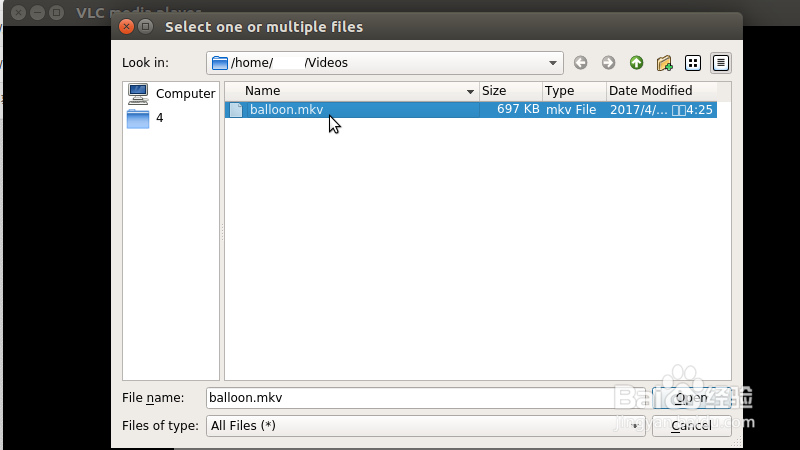 5/8
5/8回到“Open Media”(打开媒体)对话框(见第 3 步骤图),上一步骤中选中的媒体文件将出现在“File Selection”(选择的文件)列表框中。这时,点击窗口右下角的“Convert/Save”按钮,进入向导的下一个环节。
将会弹出“Convert”(转换)对话框,在中间的“Profile”(预设格式)中点击下拉菜单,在列表中选择一种视频(或音频)的预设格式。
操作见动图。
 6/8
6/8点击“Profile”(预设格式)右侧的“Edit Selected Profile”(编辑预设格式,一个螺丝刀和扳手组成的图标)按钮,将会弹出“Profile Edition”(预设格式编辑)对话框。依次在“Encapsulation”(封装)、“Video Codec”(视频编码)、“Audio Codec”(音频编码)、“Subtitles”(字幕)各选项卡中,选择适合的选项。
其中,“Video Codec”(视频编码)选项卡打开后,还会有“Encoding Parameters”(编码参数)子选项卡,在这里对“Codec”(编码格式)、“BitRate”(比特率)、“Frame Rate”(帧率)等参数进行设置;以及“Resolution”(分辨率)子选项卡,在这里对“Scal”(缩放)、“Frame Size”(帧尺寸)进行设置。
见动图。
 7/8
7/8完成编码设置后,点击“Save”(保存)回到“Convert”(转换)对话框窗口,在窗口下方的“Destination Files”(目标文件)中输入用于转换后文件的文件名,然后点击窗口右下角的“Start”(开始)按钮,编码转换即会开始。
根据源文件的编码格式、文件大小不同,转换时间也会不同。
 8/8
8/8编码格式转换完成后,打开文件管理器,会看到源文件和转换后的文件。在转换后的文件上双击,即可开始播放了。
 VLC视频格式转换
VLC视频格式转换 版权声明:
1、本文系转载,版权归原作者所有,旨在传递信息,不代表看本站的观点和立场。
2、本站仅提供信息发布平台,不承担相关法律责任。
3、若侵犯您的版权或隐私,请联系本站管理员删除。
4、文章链接:http://www.1haoku.cn/art_292038.html
 订阅
订阅